doriți să schimbați culoarea textului în Photoshop? Alegerea culorilor potrivite pentru textul dvs. poate face o diferență uriașă în grafica dvs. În acest articol, vă vom arăta cum să schimbați culoarea textului în Photoshop.
dacă nu îl aveți încă, puteți obține Photoshop de pe site-ul Adobe aici.
schimbarea culorii textului folosind Photoshop
primul lucru pe care trebuie să-l faceți este să plasați text pe imagine. Pentru a face acest lucru, deschideți imaginea în Photoshop. Apoi, selectați instrumentul de tip orizontal. Puteți accesa acest instrument apăsând comanda rapidă de la tastatură T sau făcând clic pe pictograma T din bara de instrumente din stânga.
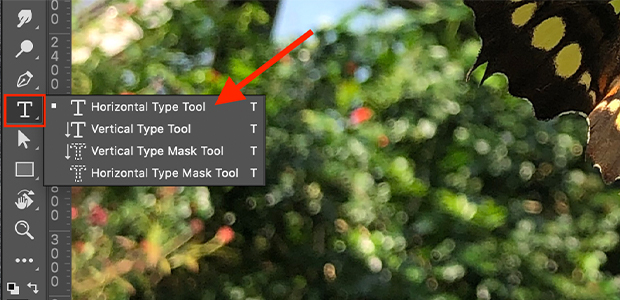
apoi, faceți clic oriunde pe imagine pentru a crea o bară de text unde puteți tasta. Photoshop va popula automat caseta de text cu textul Lorem Ipsum:

dacă doriți să personalizați dimensiunile casetei de text, faceți clic o dată și trageți. Acest lucru vă permite să creați o casetă de text în dimensiunea de care aveți nevoie. De asemenea, puteți ajusta dimensiunile casetei de text trăgând mânerele la colțuri și la punctele medii:

acum, ștergeți textul Lorem Ipsum și tastați-l pe al dvs. în caseta sau bara de text. După ce ați tastat textul, puteți ajusta fontul, dimensiunea și culoarea din panoul de caractere sau prin bara de instrumente orizontală din partea de sus a spațiului de lucru Photoshop.
bara de instrumente superioară, conține, de asemenea, opțiuni pentru a personaliza kerning și spațierea.
pentru a schimba culoarea textului, Faceți clic pe specimenul de culori din partea dreaptă sus a barei de instrumente.
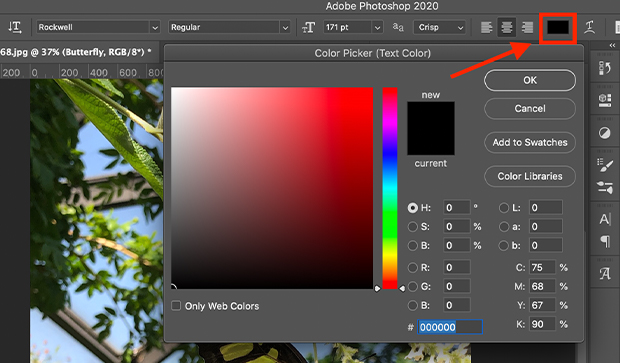
această acțiune afișează selectorul de culori, unde puteți fie să utilizați una dintre culorile implicite, să alegeți o culoare nouă, fie să eșantionați o culoare din imagine pentru a schimba culoarea textului. De asemenea, puteți introduce propriile valori de culoare folosind o valoare hexazecimală sau hexazecimală.
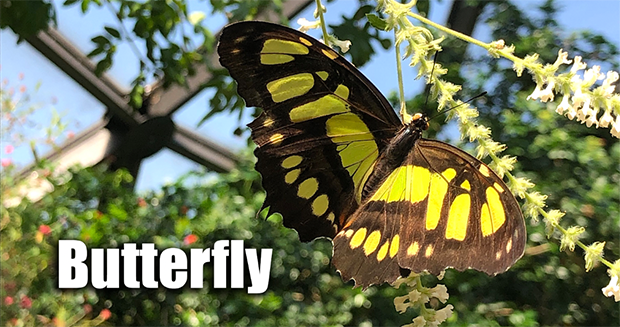
asta e! Acum știți elementele de bază ale schimbării culorii textului în Photoshop, împreună cu câteva sfaturi suplimentare de editare a textului! Acesta este un proces ușor și distractiv pentru adăugarea de text la fotografii atunci când creați grafică, semne, pliante și alte materiale.
sperăm că acest articol v-a ajutat să învățați cum să schimbați culoarea textului în Photoshop. Dacă doriți să deveniți mult mai creativi cu textul, poate doriți să consultați și ghidul nostru despre cum să creați un portret tipografic în Photoshop.
dacă vă place acest articol, atunci vă rugăm să ne urmați pe Facebook și Twitter pentru mai multe tutoriale gratuite de editare foto.
folosind WordPress și doriți să obțineți Envira Gallery gratuit?
Envira Gallery îi ajută pe fotografi să creeze galerii foto și video frumoase în doar câteva clicuri, astfel încât să își poată prezenta și vinde lucrările.